Bạn đang xem bài viết Hướng dẫn cách bật Home ảo trên iPhone tại thcshuynhphuoc-np.edu.vn bạn có thể truy cập nhanh thông tin cần thiết tại phần mục lục bài viết phía dưới.
Trong thời đại công nghệ phát triển như hiện nay, iPhone đã trở thành một công cụ không thể thiếu đối với nhiều người. Thiết bị này không chỉ đáp ứng nhu cầu liên lạc, lướt web, chơi game mà còn có những tính năng độc đáo và hữu ích. Một trong số đó là Home ảo.
Home ảo trên iPhone cung cấp một giao diện nhanh chóng, tiện ích và dễ sử dụng. Nó giúp người dùng truy cập nhanh vào các ứng dụng quan trọng, điều hướng thông minh trong hệ thống và thực hiện các tác vụ hàng ngày một cách dễ dàng hơn. Tuy nhiên, nhiều người dùng mới chưa thực sự biết cách bật Home ảo trên điện thoại của mình.
Để bật Home ảo trên iPhone, đầu tiên bạn cần mở ứng dụng Settings. Sau đó, tìm kiếm và chọn mục “Accessibility” trong danh sách các tùy chọn. Tiếp theo, cuộn xuống và chọn “Touch”. Trong phần này, bạn sẽ thấy một tùy chọn mang tên “AssistiveTouch”. Bạn chỉ cần bật chế độ này bằng cách chuyển nút trượt sang vị trí ON. Ngay lập tức, một biểu tượng hình tròn sẽ xuất hiện, và đó chính là Home ảo của bạn.
Home ảo trên iPhone đã trở thành một công cụ hữu ích cho người dùng trong việc tận dụng đầy đủ tính năng của điện thoại thông minh này. Việc bật Home ảo chỉ mất vài phút để thiết lập, nhưng mang lại nhiều lợi ích vượt trội. Với Home ảo, bạn có thể dễ dàng truy cập vào các ứng dụng, thực hiện các tác vụ một cách thuận tiện và nhanh chóng.
Phím Home ảo giúp người dùng dễ dàng, tiện lợi hơn trong việc điều hướng ảo ngay trên màn hình thiết bị Iphone. Sử dụng Home ảo nhiều mỗi ngày còn giúp cho home vật lý lâu hỏng hơn, từ đó giúp việc sử dụng Iphone lâu dài. Vậy cách bật Home ảo trên Iphone thế nào mời các bạn tham khảo hướng dẫn nhanh ngay bên dưới.

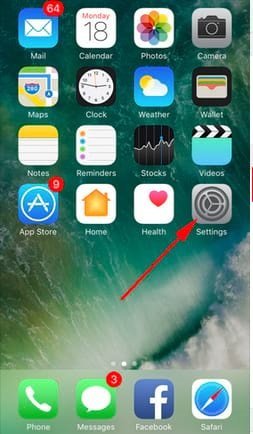
Cách kích hoạt phím Home ảo của iPhone
Các dòng Iphone cũ 4 4s 5 5s 6
Điện thoại của Apple luôn là chiếc smartphone đẳng cấp, vì vậy hãy cố gắng bảo vệ nó, nếu sử dụng nút home vật lý quá nhiều có thể sẽ mau làm hỏng điện thoại, như vậy mất đi tính năng đẳng cấp của nó, thay vì dùng nó home quá nhiều thì ta nên dùng nút home ảo, tức là nút home cảm ứng, vì thế đây là bài viết hướng dẫn cách cài đặt bật nút Home ảo trên Iphone 4 4s 5 5s 6, Ipad:
Đầu tiên các bạn vào cài đặt > cài đặt chung > Assistive Touch và tùy chỉnh
Vào Assistive Touch để kích hoạt nút Home ảo

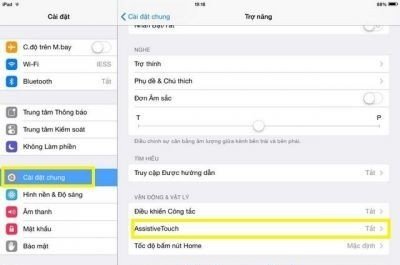
Bật Assistive Touch

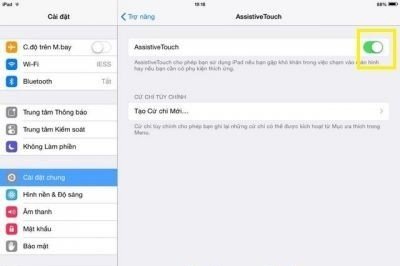
Thế là xong, đó là cách làm đơn giản và nhanh nhất, chỉ vài thao tác là có thể hoàn thành bật nút Home ảo trên Iphone 4 4s 5 5s 6 hoặc Ipad.
Các dòng Iphone mới
Bước 1: Trong giao diện máy truy cập vào mục Cài đặt (Settings).
Bước 2: Vào trong phần Cài đặt chung (General) giúp kích hoạt phím Home ảo trên iPhone.

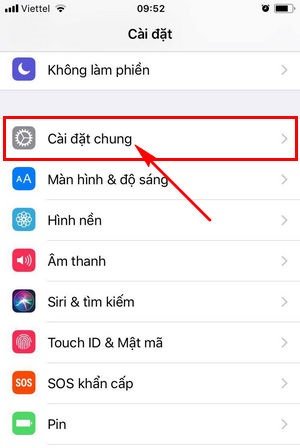
Bước 3: Hãy vào mục Trợ năng (Accessibility).

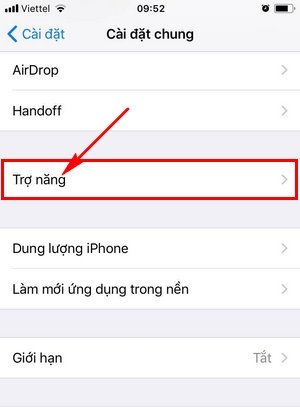
Bước 4: Chọn vào phần AssistiveTouch, lúc này sẽ bật tính năng phím home ảo iPhone để người dùng sử dụng.

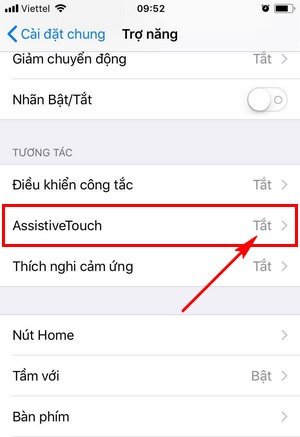
Bước 5: Trong phần AssistiveTouch hãy dùng tay kéo sang ON để kích hoạt tính năng phím home ảo iPhone.

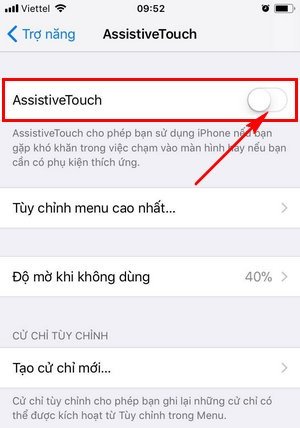
Rất dễ dàng để kích hoạt phím Home ảo trên Iphone đúng không nào ? với những người dùng từ các dòng Iphone thấp việc dùng phím home ảo không chỉ tiện lợi mà còn giúp bảo vệ phím Home cứng giúp máy sử dụng lâu dài hơn. Khi sử dụng phím home ảo thì các thao tác với iphone được nhanh hơn, với ai đang iPhone hỗ trợ 3D Touch thì phím tắt iPhone thao tác của người dùng nhanh, dễ dàng.
Các dòng Iphone 6, 6s và 7
Về cơ bản cách bật Home ảo trên các dòng mới của Apple như nhau. Chúng ta có thể theo dõi bên trên để thực hiện. Hoặc theo dõi hướng dẫn ngay bên dưới giúp bật home ảo nhanh chóng trên điện thoại.
Bước 1: Từ giao diện truy cập vào ứng dụng Settings (Cài đặt) > Gerenal (Cài đặt chung).

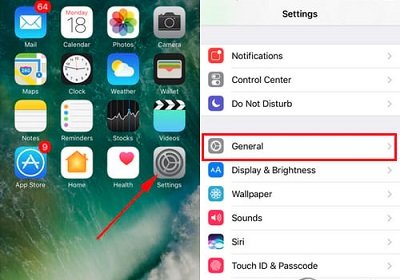
Bước 2: Trượt xuống phía dưới và chọn vào mục Accessibility (Trợ năng) và nhấp vào AssistiveTouch.

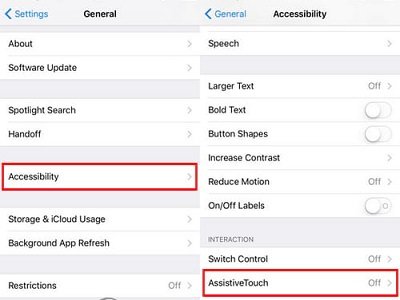
Bước 3: Gạt công tắc sang chế độ ON trong phần tính năng AssistiveTouch. Như vậy chúng ta đã bật phím home ảo thành công rồi đó các bạn.

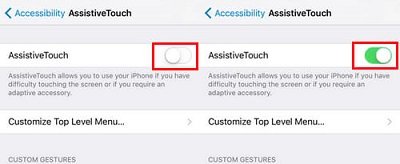
Về cơ bản cách bật Home ảo thực hiện tương tự nhau từ phiên bản Iphone cũ đến các phiên bản Iphone mới ra đời.
Nút Home ảo không hoạt động?
Xử lý thế nào sau khi bật Home ảo nhưng không hoạt động. Một số cách giải quyết mà chúng ta có thể thực hiện như sau:
Khởi động lại máy: có thể nguyên nhân do có nhiều ứng dụng ngầm khiến máy bị đơ, phím Home không phản hồi. Thử ngay cách khắc phục đó là khởi động lại điện thoại với cách giữ đồng thời hai phím Power +Home trong 5 giây. Kiểm tra lại điện thoại.

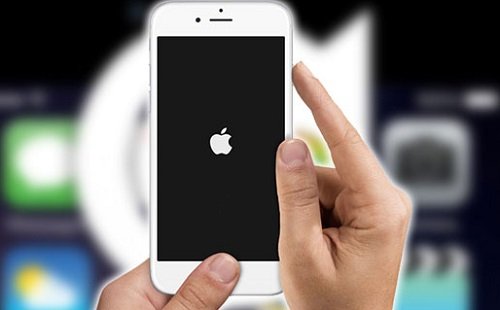
Hiệu chỉnh Home: khởi chạy ứng dụng trên máy, sau đó nhấn và giữ nút nguồn trong khoảng 4 giây khi xuất hiện dòng Slide to power off. Thả nút nguồn và nhấn giữ nút Home trong khoảng 5-7 giây, khi chữ biến mất, ứng dụng bị đóng. Điều này giúp hiệu chỉnh Home giúp phím home phản hồi trong trường hợp bị đơ.
Xem thêm: Khắc phục lỗi iPhone không sạc được pin
Các bạn vừa theo dõi hướng dẫn cách bật Home ảo trên iPhone đối với nhiều dòng điện thoại cũ như Iphone 4, 4s, 5s hay các dòng mới như Iphone 6, 7, 8. Cách bật Home ảo đều như nhau, hãy thực hiện theo hình ảnh để bật phím Home ảo thành công.
Trên iPhone, Home ảo là tính năng cho phép người dùng truy cập vào một màn hình chính giả tạo, giúp tăng cường khả năng sử dụng và tiện lợi. Bằng cách bật Home ảo, người dùng có thể tùy chỉnh giao diện và truy cập vào các ứng dụng nhanh chóng.
Để bật Home ảo trên iPhone, trước hết, người dùng cần mở ứng dụng “Cài đặt” trên màn hình chính. Sau đó, họ chọn “Điều khiển” và chọn “Tùy chỉnh điều khiển”. Tiếp theo, họ tìm kiếm tính năng “Home ảo” và nhấn vào biểu tượng “+” bên cạnh.
Tiếp theo, người dùng quay trở lại màn hình chính và vuốt từ góc dưới của màn hình để hiển thị “Trung tâm điều khiển”. Tại đây, họ sẽ thấy biểu tượng “Home ảo” mới được thêm vào. Bằng cách nhấn vào biểu tượng này, người dùng có thể bật Home ảo và truy cập vào màn hình chính giả tạo.
Một khi Home ảo đã được bật, người dùng có thể tùy chỉnh nút Home ảo, thêm hoặc xóa các ứng dụng theo ý muốn. Điều này giúp tạo ra một màn hình chính giả tạo dễ sử dụng với các ứng dụng quan trọng, giúp tiết kiệm thời gian và nâng cao trải nghiệm người dùng.
Tóm lại, bật Home ảo trên iPhone là một cách hiệu quả để tăng cường khả năng truy cập và sử dụng thiết bị. Với các bước đơn giản như mở trung tâm điều khiển và thêm Home ảo vào, người dùng có thể tận hưởng trải nghiệm tốt hơn trên màn hình chính giả tạo. Việc tùy chỉnh ứng dụng trong Home ảo cũng giúp người dùng tiếp cận nhanh chóng với các tính năng cần thiết.
Cảm ơn bạn đã xem bài viết Hướng dẫn cách bật Home ảo trên iPhone tại thcshuynhphuoc-np.edu.vn bạn có thể bình luận, xem thêm các bài viết liên quan ở phía dưới và mong rằng sẽ giúp ích cho bạn những thông tin thú vị.
Từ Khoá Liên Quan:
1. Home ảo trên iPhone
2. Cách bật Home ảo trên iPhone
3. Hướng dẫn sử dụng Home ảo trên iPhone
4. Bật Home ảo trên iPhone như thế nào
5. Tính năng Home ảo trên iPhone
6. Tính năng Home ảo trên iPhone là gì
7. Cách tận dụng Home ảo trên iPhone
8. Sử dụng Home ảo để thay đổi giao diện iPhone
9. Cách thay đổi ảnh nền Home ảo trên iPhone
10. Home ảo cho hoàn thiện trải nghiệm người dùng trên iPhone
11. Công dụng và ứng dụng của Home ảo trên iPhone
12. Những tính năng hữu ích của Home ảo trên iPhone
13. Tùy chỉnh Home ảo trên iPhone theo sở thích cá nhân
14. Tạo giao diện độc đáo với Home ảo trên iPhone
15. Cải thiện tính tiện lợi bằng cách sử dụng Home ảo trên iPhone

